Szerző:
Charles Brown
A Teremtés Dátuma:
10 Február 2021
Frissítés Dátuma:
1 Július 2024
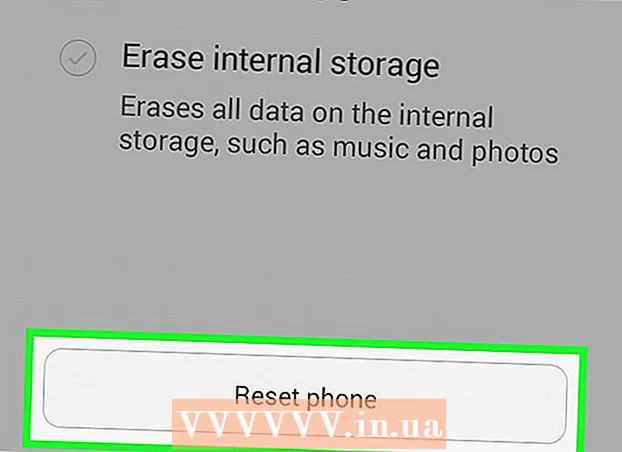
Tartalom
Ha visszaállítja az Android táblagépet, a táblagépen található összes személyes adat törlődik, és minden beállítás olyan lesz, mint amikor a táblagépet az üzletből vásárolta. Ez hasznos lehet, ha el akarja adni a táblagépét, vagy kijavítja a rendszerhibákat. A visszaállítási lehetőséget a táblagép Beállítások menüjében találhatja meg.
Lépni
 Készítsen biztonsági másolatot a megtartani kívánt fotókról és videókról. A táblagép alaphelyzetbe állításával az összes személyes adat és fájl törlődik, így a megtartani kívánt dolgokat SD-kártyára vagy számítógépre kell tennie. Ehhez felhőalapú biztonsági mentési programot is használhat, például a Dropbox-ot.
Készítsen biztonsági másolatot a megtartani kívánt fotókról és videókról. A táblagép alaphelyzetbe állításával az összes személyes adat és fájl törlődik, így a megtartani kívánt dolgokat SD-kártyára vagy számítógépre kell tennie. Ehhez felhőalapú biztonsági mentési programot is használhat, például a Dropbox-ot.  Készítsen biztonsági másolatot a névjegyekről. A táblagép alaphelyzetbe állításakor az eszközön lévő összes kapcsolattartási adat is törlődik.
Készítsen biztonsági másolatot a névjegyekről. A táblagép alaphelyzetbe állításakor az eszközön lévő összes kapcsolattartási adat is törlődik. - Lépjen a „Névjegyek” részhez, nyomja meg a „Menü” gombot, majd válassza a kapcsolattartási adatok SIM-re vagy SD-kártyára másolásának lehetőségét.
- A névjegyeket a Google-lal is szinkronizálhatja a „Névjegyek”, a „Menü”, majd a „Fiókok” menüpontok megnyitásával.
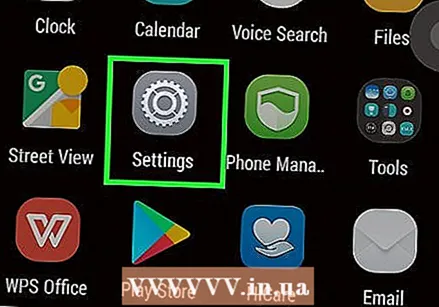 Nyomja meg a „Menü”, majd a „Beállítások” gombot az Android táblagép asztalán.
Nyomja meg a „Menü”, majd a „Beállítások” gombot az Android táblagép asztalán. Nyomja meg az „Adatvédelem” gombot, és válassza a „Gyári beállítások visszaállítása” lehetőséget.”
Nyomja meg az „Adatvédelem” gombot, és válassza a „Gyári beállítások visszaállítása” lehetőséget.”- Ha nem tudja visszaállítani a gyári beállításokat az Adatvédelem menüben, lépjen vissza egy lépéssel, és nyomja meg a „Tárolás” gombot a Beállítások menüben.
 Törölje a jelölést az „SD-kártya” melletti négyzetből, hogy megakadályozza az SD-kártyán szereplő személyes adatok törlését.
Törölje a jelölést az „SD-kártya” melletti négyzetből, hogy megakadályozza az SD-kártyán szereplő személyes adatok törlését.- Hagyja a pipát az „SD-kártya” melletti négyzetben, ha azt szeretné, hogy az SD-kártya is visszaálljon.
 Nyomja meg az „Eszköz visszaállítása.” Android-táblagépét mostantól teljesen kiirtja és újraindítja, így az összes beállítás ismét a boltban lesz.
Nyomja meg az „Eszköz visszaállítása.” Android-táblagépét mostantól teljesen kiirtja és újraindítja, így az összes beállítás ismét a boltban lesz.
Tippek
- Minden megvásárolt alkalmazás ingyenesen elérhető marad, ha be van jelentkezve Gmail-fiókjába. Ezt ingyen újratelepítheti egy új táblagépre.
- Állítsa vissza az Android táblagépét, ha el szeretné adni, megajándékozná vagy újrahasznosítaná. Az eszköz alaphelyzetbe állításával minden személyes adat és fájl törlődik, megakadályozva, hogy az eszköz új tulajdonosa hozzáférjen az Ön Gmail-fiókjához, vagy szembesüljön az eszközön tárolt egyéb érzékeny információkkal.



